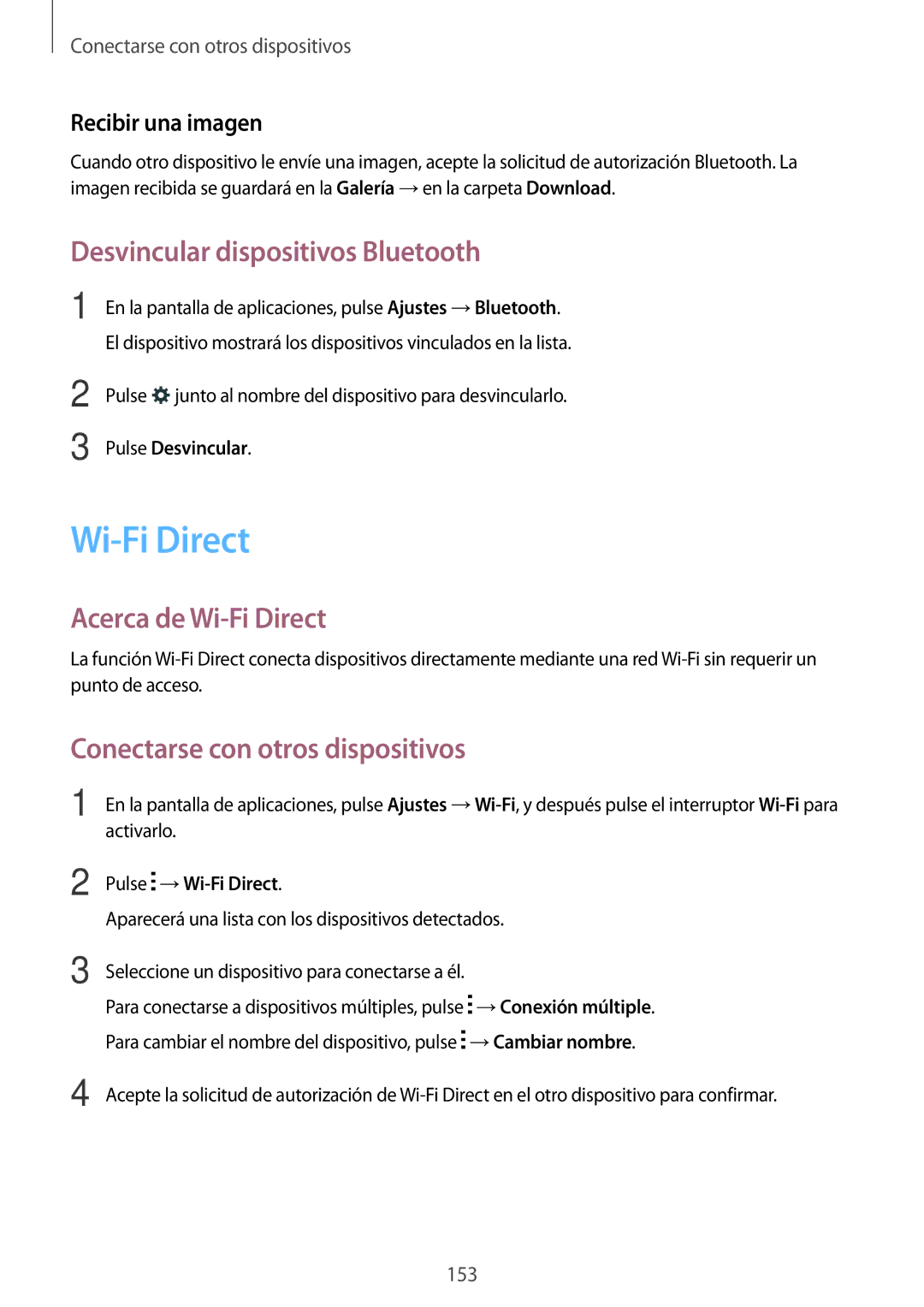Conectarse con otros dispositivos
Recibir una imagen
Cuando otro dispositivo le envíe una imagen, acepte la solicitud de autorización Bluetooth. La imagen recibida se guardará en la Galería →en la carpeta Download.
Desvincular dispositivos Bluetooth
1 En la pantalla de aplicaciones, pulse Ajustes →Bluetooth. El dispositivo mostrará los dispositivos vinculados en la lista.
2
3
Pulse ![]() junto al nombre del dispositivo para desvincularlo.
junto al nombre del dispositivo para desvincularlo.
Pulse Desvincular.
Wi-Fi Direct
Acerca de Wi-Fi Direct
La función
Conectarse con otros dispositivos
1
2
3
En la pantalla de aplicaciones, pulse Ajustes
Pulse  →Wi-Fi
→Wi-Fi
Aparecerá una lista con los dispositivos detectados.
Seleccione un dispositivo para conectarse a él.
Para conectarse a dispositivos múltiples, pulse ![]() →Conexión múltiple.
→Conexión múltiple.
Para cambiar el nombre del dispositivo, pulse ![]() →Cambiar nombre.
→Cambiar nombre.
4 Acepte la solicitud de autorización de
153